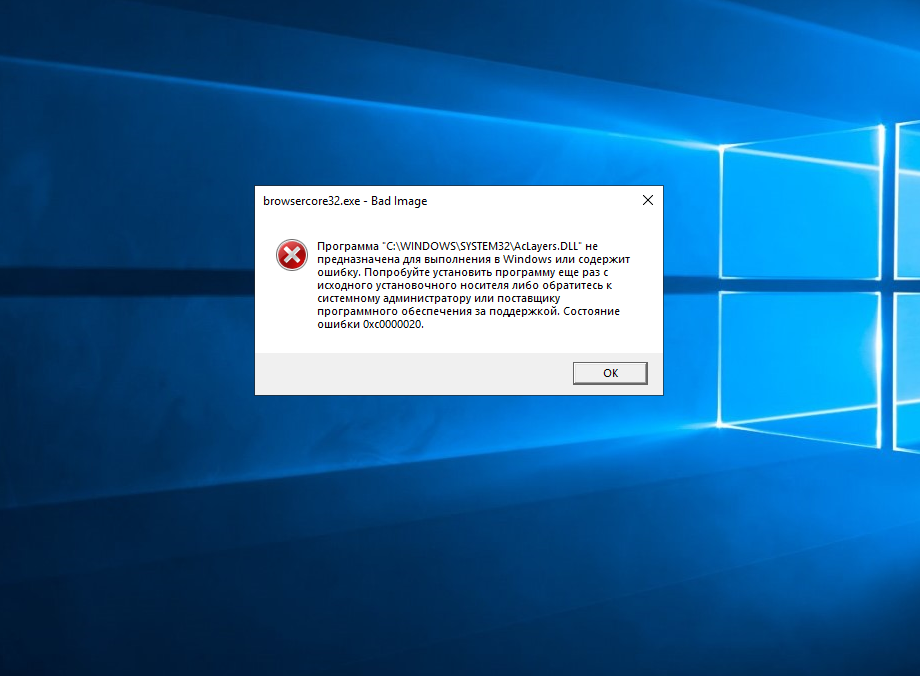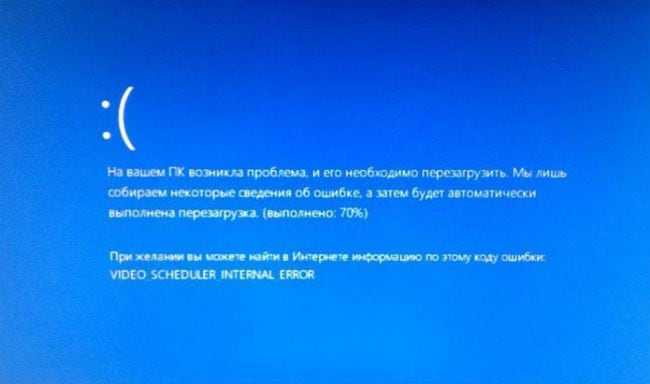0Xc00D36C4 как исправить windows 10: Как исправить ошибку 0xc00d36c4 при проигрывании музыки или видео
Содержание
Ошибка 0xc00d36c4 при открытии аудио или видео
Ошибка 0xc00d36c4 может побеспокоить пользователя операционной системы Windows 10 во время попытки открыть какой-то аудио- или видеофайл, находящийся на оптическом диске в приводе компьютера или же на внешнем носителе, например, на флешке, внешнем HDD/SSD или устройстве со внутренним хранилищем.
Зачастую, ошибка 0xc00d36c4 может появиться сразу же после установки чистой Windows или установки нового, глобального обновления для операционной системы. Ошибка наблюдается в таких медиапроигрывателях, как Windows Media Player или Groove Music.
Причин для возникновения ошибки 0xc00d36c4 существует несколько. Самыми распространенными причинами для нее является следующее:
- активированная защита от копирования в Windows Media Player;
- отсутствия необходимых кодеков в системе;
- проблемы со внешними носителями, на которых располагается запускаемый файл;
- некорректные настройки устройства воспроизведения звука в системе;
Итак, мы разобрались с тем, что собой представляет ошибка 0xc00d36c4 и где она может показываться. Давайте теперь рассмотрим, как вы можете избавиться от нее. Сразу нужно сказать, что решается она просто и достаточно быстро.
Давайте теперь рассмотрим, как вы можете избавиться от нее. Сразу нужно сказать, что решается она просто и достаточно быстро.
СОДЕРЖАНИЕ СТАТЬИ
- Исправляем ошибку 0xc00d36c4 в Windows 10
- Метод №1 Отключение защиты от копирования в WMP
- Метод №2 Установка недостающих кодеков
- Метод №3 Перемещение файла на компьютер
- Метод №4 Использование VLC Media Player
Метод №1 Отключение защиты от копирования в WMP
Если вы пытаетесь запустить аудио- или видеофайл созданный с помощью Windows Media Player в ином проигрывателе, то проблема заключается в том, что на этот файл была нанесена защита от копирования, которая и препятствует просмотру содержимого.
Вам нужно пересоздать аудио- или видеофайл, но только с отключенной защитой от копирования. Для этого вам просто понадобится зайти в Параметры Windows Media Player, перейти во вкладку «Копирование музыки с компакт-диска» и убрать галочку с соответствующей опции. Затем пересоздать файл и попытаться запустить его в том плеере, в котором вы пытались сделать это ранее. На этот раз, ошибка 0xc00d36c4 вас не побеспокоит.
На этот раз, ошибка 0xc00d36c4 вас не побеспокоит.
Метод №2 Установка недостающих кодеков
Возможно, ошибка 0xc00d36c4 является следствием того, что в вашей системе нет пакета кодеков, который необходим для прослушивания аудиофайла или просмотра видео. Мы рекомендуем вам поступить по мудрому и установить в свою систему огромную сборку всевозможных кодеков K-lite.
Перейдите по ссылке и загрузите нужный пакет драйверов(мы рекомендуем загрузить самый расширенный пакет), а затем установите кодеки в свою систему. Перезагрузите компьютер, после чего попробуйте снова просмотреть видео или прослушать нужное вам аудио. Если дело действительно заключалось в кодеках — ошибка 0xc00d36c4 была абсолютно точно исправлена.
Метод №3 Перемещение файла на компьютер
Порой, ошибка 0xc00d36c4 может возникать с аудио-/видеофайлами, находящимися на внешнем носителе. Однако, данная проблема решается, если перенести эти файлы в систему. Попробуйте копировать на свой компьютер аудио-/видеофайл и проверьте, появится ли снова ошибка 0xc00d36c4.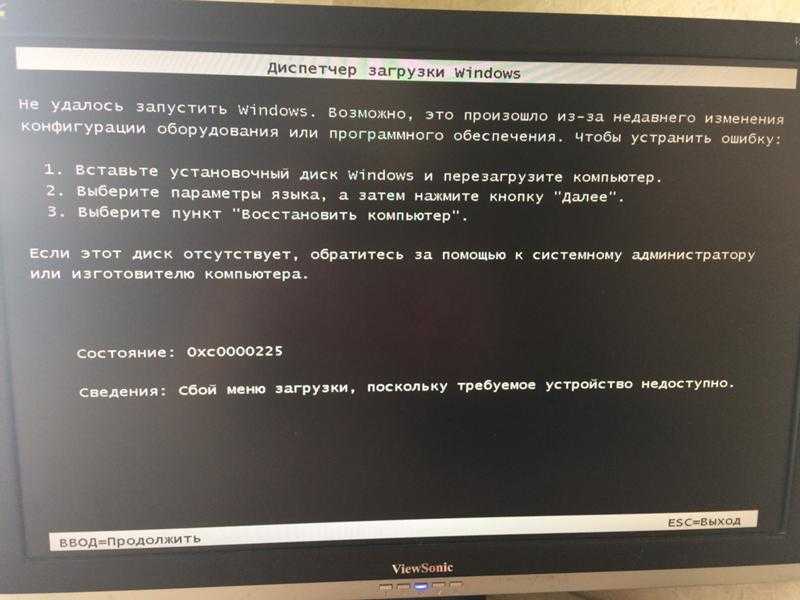
Метод №4 Использование VLC Media Player
Возникли проблемы с воспроизведение какого аудио- или видеофайла? Загрузите VLC Media Player и забудьте о проблемах. Используя данный плеер, вы определенно сможете запускать любые мультимедийные файлы, а также избавитесь от ошибки 0xc00d36c4.
Нашли опечатку? Выделите текст и нажмите Ctrl + Enter
0xc00d36c4 ошибка при проигрывании видео на флешке, телефоне
Ошибка 0xc00d36c4 способна отобразиться юзеру ОС Виндовс 10 во время попытки запуска какого либо ролика или аудиозаписи, размещенной на ПК или на съемной флешке, внешнем диске или аппарата с интегрированным хранилищем.
Нередко, неполадка отображается после инсталляции новой системы или чистой модификации для ОС. Проблема рассматривается в таких плеерах медиа, как Виндовс Медиа Плеер или Грув Мьюзик. Причин появления недочета немало.
Как воспроизводить неиграемые видео на ПК: 6 способов попробовать
Вы нашли видеофайл, который не можете воспроизвести? Это может быть связано с плохим медиаплеером, отсутствующими кодеками или проблемой с файлом. Возможно, это проблема управления цифровыми правами (DRM), которое не позволяет воспроизводить видео.
Возможно, это проблема управления цифровыми правами (DRM), которое не позволяет воспроизводить видео.
Вы также можете испытывать проблемы при воспроизведении онлайн-видео с ПК, например, на Amazon или других сайтах.
Во многих случаях проблемы могут быть преодолены и видео могут быть запущены. Вот что вам нужно знать об обработке кодов ошибок, кодеков, потоковой передачи и ошибок воспроизведения видео.
Что за ошибка, почему возникает?
Код 0xc00d36c4 — это ошибка медиапроигрывателя, которая свидетельствует о невозможности воспроизведения файла. Проблема распространяется на плееры Windows Media Player, Groove Music, и чаще встречается на компьютерах с операционной системой Windows 10.
Важно! Не имеет значения, где хранится аудио или видеофайл. Это может быть как внутренний, так и внешний накопитель.
При запуске файла отображается небольшое окно с надписью «не удалось воспроизвести». Система уведомляет, что проблема, вероятно, связана с расширением файла или его структурой. Можно отправить информацию об ошибке или сразу закрыть уведомление.
Можно отправить информацию об ошибке или сразу закрыть уведомление.
Как исправить ошибку?
Исправить ошибку при проигрывании 0xc00d36c4 можно несколькими способами. Для их выполнения понадобятся стандартные инструменты Windows или сторонние приложения.
Отключение защиты от копирования
Когда при запуске аудио-, видеофайла mp4, avi, mp3 и других возникает ошибка 0xc00d36c4, рекомендуется произвести отключение защиты от копирования. С данной опцией Windows Media Player не способен совершить автозапуск.
- Войти в программу Windows Media Player.
- Перейти в Параметры.
- Пункт Копирование музыки.
- Снять галочки.
- Пересоздание файла.
- Повторный запуск плеера.
После отключения защиты Windows Media Player (WMP) не способен открыть первоначальный аудио или видеофайл. Повторное копирование музыки или фильма позволяет WMP завершить перезагрузку и воспроизвести новый файл.
Повторное копирование музыки или фильма позволяет WMP завершить перезагрузку и воспроизвести новый файл.
Устанавливаем отсутствующие кодеки
Отсутствие кодеков на компьютере может привести к ошибке 0xc00d36c4. В интернете необходимо скачать любой доступный набор кодеков, например K-Lite Codec Pack. Необходимо скачать кодеки и произвести их распаковку. Процесс займет примерно 3 минуты. Надо перезагрузить компьютер, чтобы кодеки включились в работу.
Перемещаем файл на компьютер
В случае с внешним носителем ошибка воспроизведения не является редкой. Перенос файла на жесткий диск компьютера часто решает проблему. Необходимо скопировать музыку или фильм с флешки, и вставить, к примеру, на рабочий стол.
Используем VLC Media Player
Чтобы не искать недостающие кодеки, рекомендуется воспользоваться плеером VLC Media Player. Он способен открывать распространенные форматы аудио, видео.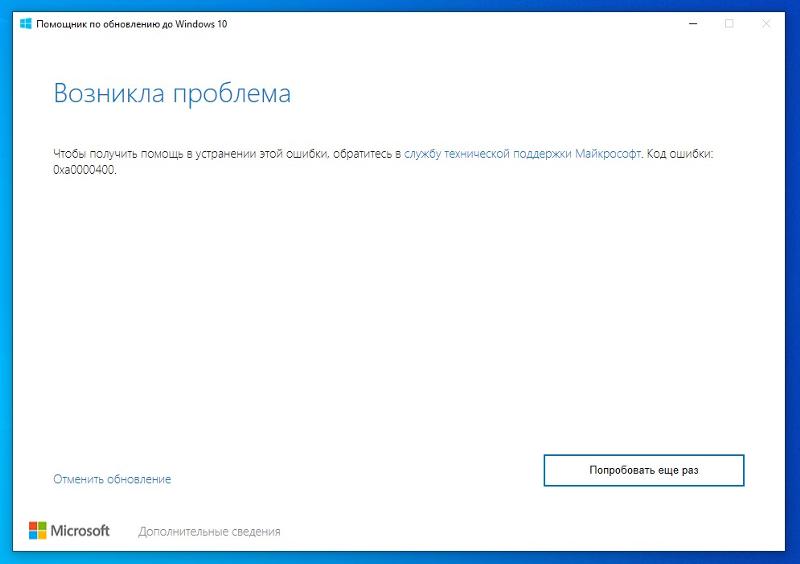 На официальном сайте отображается информация о проигрывателе. Рядом с кнопкой «загрузить» выпадают распространенные операционные системы:
На официальном сайте отображается информация о проигрывателе. Рядом с кнопкой «загрузить» выпадают распространенные операционные системы:
- iOS;
- Linux;
- Windows;
- Windows Phone;
- Android.
Необходимо выбрать кнопку «загрузить», дождаться сохранения инсталлятора. Далее запускается файл, надо дождаться распаковки.
Сброс кэша магазина Windows 10
Сбросив кэш магазина, легко устранить ошибку 0xc00d36c4, которая может сопровождаться сообщением «элемент закодирован в неподдерживаемом формате».
- Меню Пуск.
- В поиске вводим «Выполнить» или нажимаем Win+R.
- Вводим CMD и нажимаем Enter для запуска командной строки.
- Вводим команду WSReset.exe.
- Нажимаем Enter.
Метод 7: Восстановление с помощью программы Stellar Repair for Video
Если проблема с кодом ошибки 0xc00d36c4 не устранена с помощью указанных выше методов, возможно, ваше видео повреждено.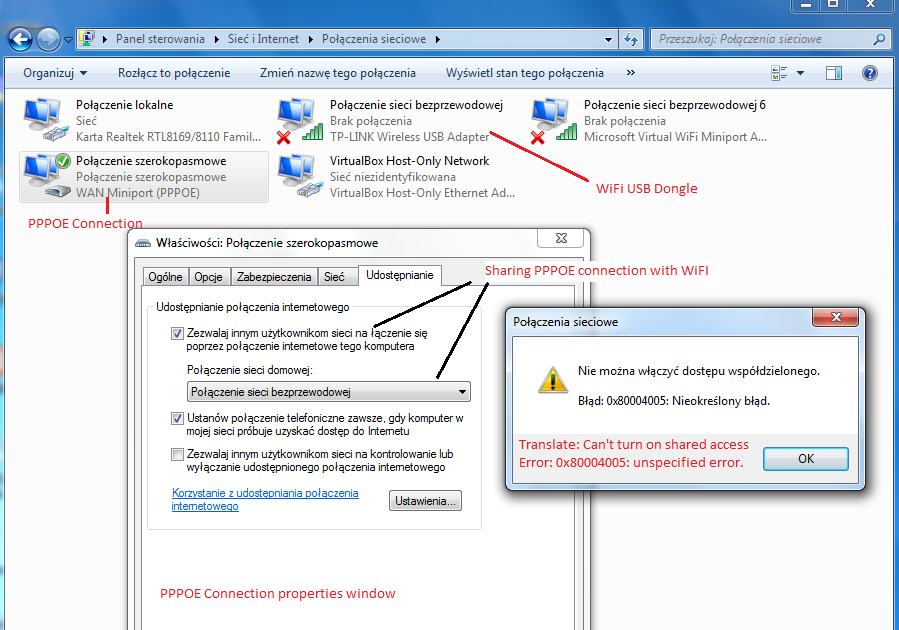 Единственный способ исправить это с помощью передового программного обеспечения для восстановления видео, такого как Stellar Repair for Video.
Единственный способ исправить это с помощью передового программного обеспечения для восстановления видео, такого как Stellar Repair for Video.
Широко используемое программное обеспечение полностью безопасно для загрузки. Он эффективно восстанавливает любое видео, которое не воспроизводится или выдает ошибки, такие как 0xc00d36c4.
Инструмент “сделай сам” может работать со всеми типами видео, будь то файлы игр из Xbox, видео, экспортированные из программного обеспечения для редактирования, или видео, сохраненные на жестком диске или USB-плеере. Снятая с любой камеры, мобильного телефона или дрона, программа может восстанавливать все виды поврежденных видеофайлов.
Просто добавьте поврежденное видео в программное обеспечение, нажмите кнопку Восстановить действие и дайте программному обеспечению выполнить свою работу.
Исправляем ошибку 0xc00d36c4 в Windows 10
Метод №1 Отключение защиты от копирования в WMP
Если вы пытаетесь запустить аудио- или видеофайл созданный с помощью Windows Media Player в ином проигрывателе, то проблема заключается в том, что на этот файл была нанесена защита от копирования, которая и препятствует просмотру содержимого.
Вам нужно пересоздать аудио- или видеофайл, но только с отключенной защитой от копирования. Для этого вам просто понадобится зайти в Параметры Windows Media Player, перейти во вкладку «Копирование музыки с компакт-диска» и убрать галочку с соответствующей опции. Затем пересоздать файл и попытаться запустить его в том плеере, в котором вы пытались сделать это ранее. На этот раз, ошибка 0xc00d36c4 вас не побеспокоит.
Метод №2 Установка недостающих кодеков
Возможно, ошибка 0xc00d36c4 является следствием того, что в вашей системе нет пакета кодеков, который необходим для прослушивания аудиофайла или просмотра видео. Мы рекомендуем вам поступить по мудрому и установить в свою систему огромную сборку всевозможных кодеков K-lite.
Перейдите по ссылке и загрузите нужный пакет драйверов(мы рекомендуем загрузить самый расширенный пакет), а затем установите кодеки в свою систему. Перезагрузите компьютер, после чего попробуйте снова просмотреть видео или прослушать нужное вам аудио. Если дело действительно заключалось в кодеках – ошибка 0xc00d36c4 была абсолютно точно исправлена.
Если дело действительно заключалось в кодеках – ошибка 0xc00d36c4 была абсолютно точно исправлена.
Метод №3 Перемещение файла на компьютер
Порой, ошибка 0xc00d36c4 может возникать с аудио-/видеофайлами, находящимися на внешнем носителе. Однако, данная проблема решается, если перенести эти файлы в систему. Попробуйте копировать на свой компьютер аудио-/видеофайл и проверьте, появится ли снова ошибка 0xc00d36c4.
Метод №4 Использование VLC Media Player
Возникли проблемы с воспроизведение какого аудио- или видеофайла? Загрузите VLC Media Player и забудьте о проблемах. Используя данный плеер, вы определенно сможете запускать любые мультимедийные файлы, а также избавитесь от ошибки 0xc00d36c4.
Способ 3: конвертировать видео формат файла
Преобразование проблемного видео в другой формат файла может воспроизвести ваше видео. Используйте безопасный конвертер видео файлов, который не содержит вредоносных программ. Существуют как онлайн-конвертеры, так и настольные конвертеры, такие как Stellar Converter для аудио-видео и VLC Media Player.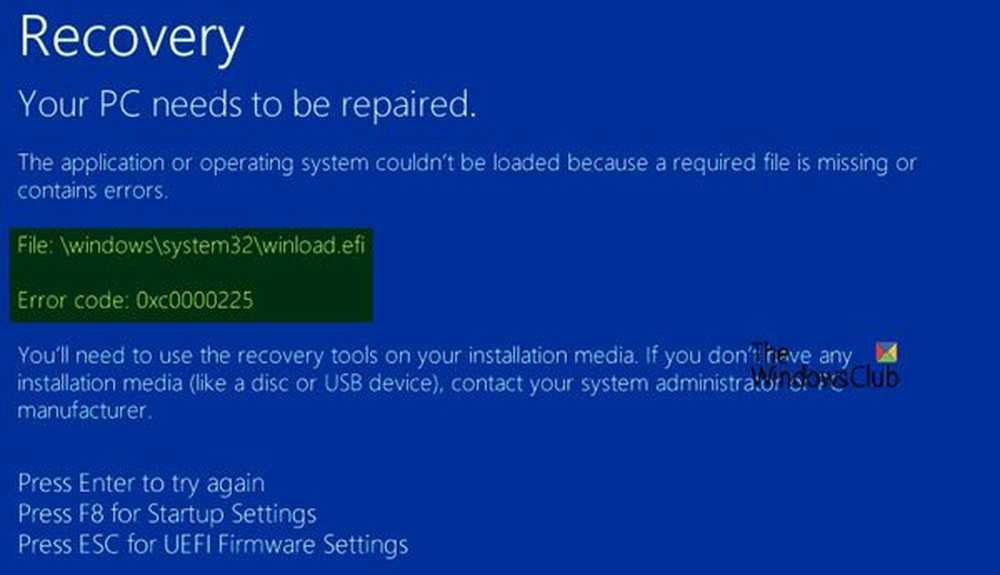
Ниже приведены шаги для преобразования видео с помощью VLC Player:
- Откройте ваш видео файл с VLC.
- Перейти к СМИ. Выберите Преобразовать / Сохранить.
- После этого добавьте входные файлы или потоки, которые необходимо перекодировать.
- Нажмите Преобразовать / Сохранить.
- В окне «Преобразование» выберите «Обзор», чтобы указать имя и местоположение файла в параметре «Файл назначения».
- Добавьте профиль или нажмите «Изменить выбранный профиль» – значок гаечного ключа, чтобы изменить или добавить определенные настройки профиля.
- Далее нажмите Пуск. Ваш конвертированный видеофайл будет сохранен в указанном месте.
Method 3. Change the Video File Extension
When the media player you are using does not seem to support the mp4 video file format, converting it into a viable format can always solve the 0xc00d36c4 error.
One simple way to change the video file extension is by using some online video converter.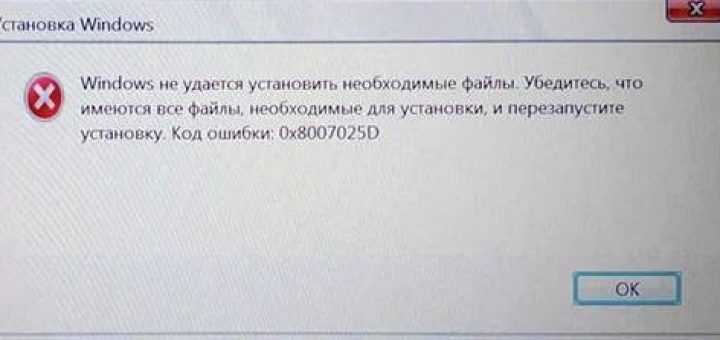 And here, we show you the steps to show the file extension in Windows 10.
And here, we show you the steps to show the file extension in Windows 10.
Step 1 В Open the File Explorer by the Windows search box (Type & Enter) or the Desktop icon.
Step 2 В Check the «File name extensions». If you can’t preview the video file extension, simply check this feature under the View tab. Not working? Click the Options and move forward.
Step 3 В After clicking Options > View, uncheck «Hide extensions for known file types».
Just through the simple steps, you can easily know the file extension of your corrupted videos. And then you need to resort to a tool for video format conversion.
Чем вызвано сообщение об ошибке 0xc00d36cb?
Ошибка «Не удалось воспроизвести» с кодом 0xc00d36cb при запуске видео может возникнуть по ряду причин:
Сбой в работе функции . Одной из самых распространенных причин, из-за которой происходит эта ошибка, является сбой, препятствующий запуску функции воспроизведения видео. Проблему можно решить путем запуска средства устранения неполадок.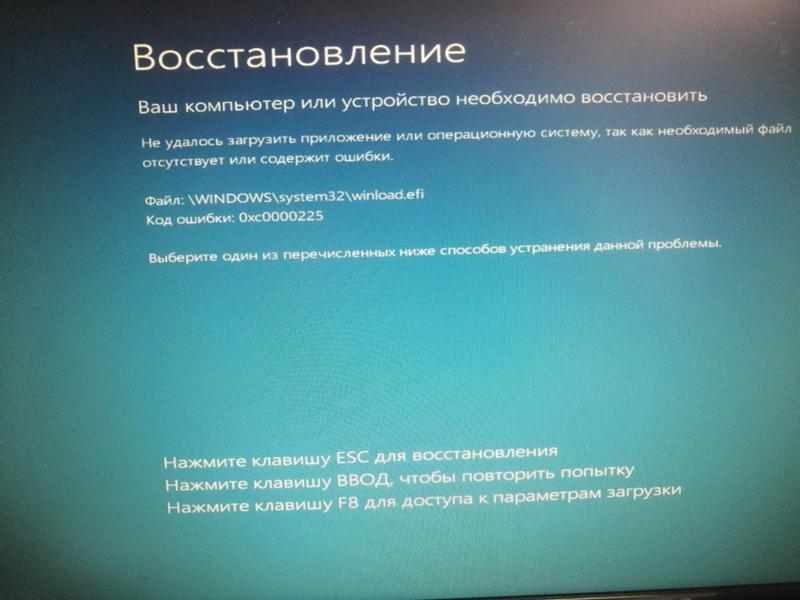
Повреждение компонентов магазина Windows . Воспроизведение файлов MKV имеет зависимости с магазином. В случае его неполадок возникают ошибки при воспроизведении видео в Windows. Для исправления сбросьте настройки магазина с помощью командной строки.
Нет разрешений на файл . Если столкнулись с ошибкой при попытке переименовать или изменить файл, то в учетной записи пользователя, под которой вошли в систему нет необходимых разрешений. Установите владельца файла на «Все», чтобы пользователи могли его изменить.
Поврежден профиль пользователя . Если начали сталкиваться с ошибкой после проверки системы антивирусом, когда некоторые элементы были помещены в карантин, то, скорее всего, профиль пользователя был поврежден. В этом случае нужно создать новый профиль.
Отключить защиту от копирования в проигрывателе Windows Media
По умолчанию Windows Media Player защищает мультимедийные файлы, которые он записывает, и делает их невозможными для открытия в других медиа / музыкальных проигрывателях.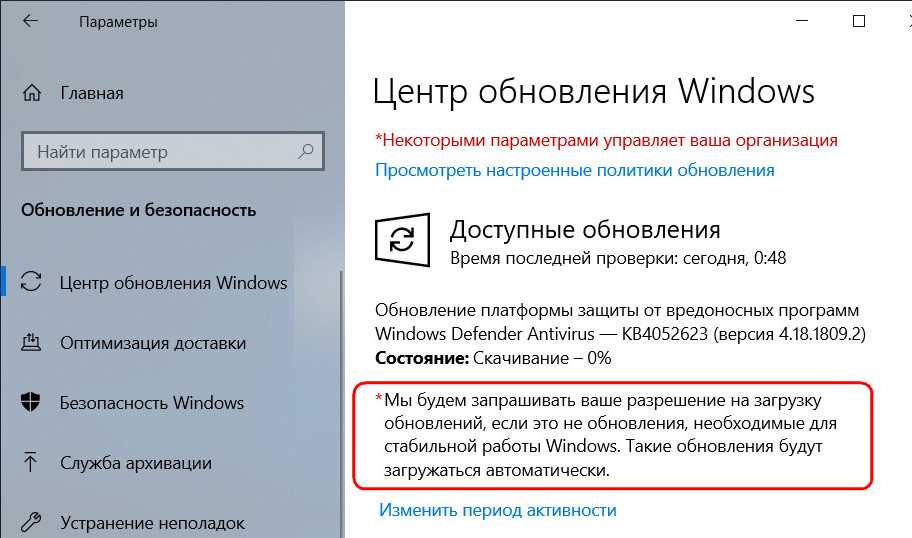 Вы можете легко отключить эту функцию. Следуй этим шагам:
Вы можете легко отключить эту функцию. Следуй этим шагам:
1. Нажмите Пуск, затем введите Media Player в строке поиска. Откройте медиаплеер.
2. Найдите «Организовать» в верхнем левом углу окна Windows Media Player. Нажмите на нее и откройте Настройки.
3. откройте вкладку Rip Music.
4. снимите флажок «Музыка для защиты от копирования». Нажмите кнопку ОК, чтобы применить изменения.
CCNA, веб-разработчик, ПК для устранения неполадок
Я компьютерный энтузиаст и практикующий ИТ-специалист. У меня за плечами многолетний опыт работы в области компьютерного программирования, устранения неисправностей и ремонта оборудования. Я специализируюсь на веб-разработке и дизайне баз данных. У меня также есть сертификат CCNA для проектирования сетей и устранения неполадок.
Способ 6: обновить драйвер адаптера дисплея
Поскольку код ошибки может возникать из-за аппаратного конфликта, вы также можете попробовать один раз обновить драйверы дисплея. Это может исправить ошибку видео.
Шаги по обновлению драйвера:
- Зайдите в диспетчер устройств.
- Щелкните правой кнопкой мыши на вашем драйвере.
- Нажмите Обновить программное обеспечение драйвера.
- Нажмите Поиск автоматически для обновления программного обеспечения драйвера.
Совет: Если текущий драйвер обновлен, просто для большей безопасности сначала удалите драйвер, а затем переустановите его.
Solution 1. Turn off Copy Protection in Media Player
By turning off the copy protection in Windows media player, you can open the media files in other media/music players.
Step 1. Type Media Player in the Windows 10 Cortana search box. Then click the best match Windows Media Player to open it.
Step 2. On the top left corner of the window, find and click the Organize button.
Step 3. Then choose Options… from the context menu.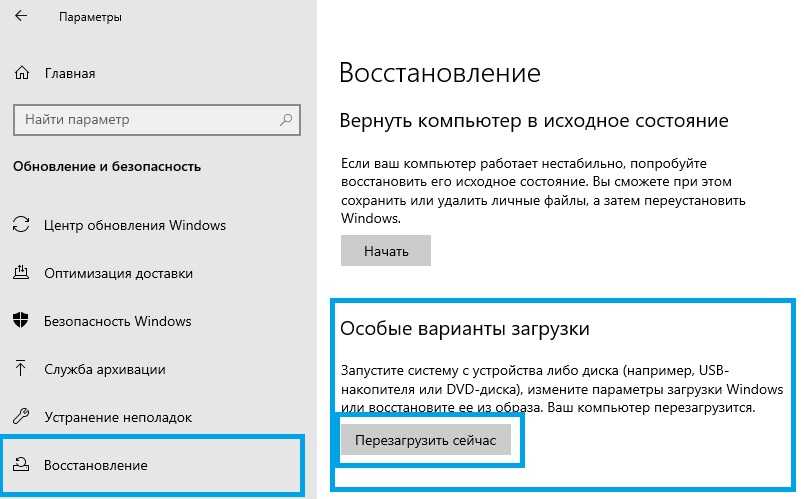
Step 4. Switch to the Rip Music tab.
Step 5. Uncheck the Copy Protect Music option and click OK to allow the change.
After that, check if the error 0xc00d36c4 gets fixed and the media file can be opened.
Do you receive Windows Media Player cannot burn some of the files when burning files to a CD? Let’s check the causes behind this error and fixes to the error.
Сброс кэша Магазина Windows
Воспроизведение формата MKV маршрутизируется через компонент Магазина Windows, поэтому любой вид повреждения может нести последствия за воспроизведения определенных видео файлов. В некоторых случаях ошибка возникает после запуска проверки антивирусом, которая закончилась помещением на карантин некоторых компонентов, необходимых для работы магазина. Для ее решения нужно сбросить настройки магазина вместе со всеми связанными компонентами.
Когда дело доходит до сброса магазина Windows, есть два варианта это сделать.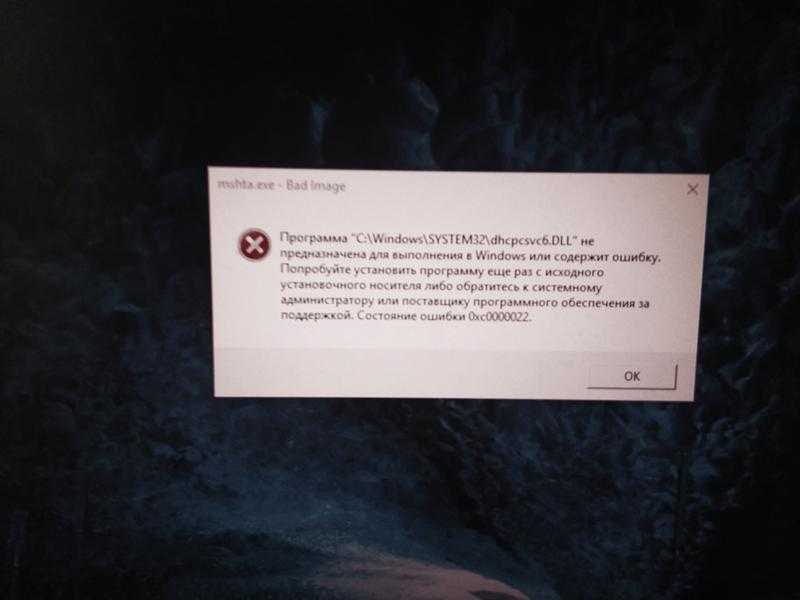 Можно воспользоваться командной строкой или графическим интерфейсом из приложения Параметры.
Можно воспользоваться командной строкой или графическим интерфейсом из приложения Параметры.
Хотя первый вариант быстрее, он включает выполнение операций из консоли cmd , что может запутать некоторых пользователей. Поэтому если не уверены в своих технических способностях, советуем перейти ко второму варианту.
Сброс кэша с помощью командной строки
Откройте строку системного поиска, наберите команду cmd и под найденным результатом нажмите на кнопку запуска от имени администратора.
В консоли выполните следующую команду, чтобы сбросить кэш магазина со всеми зависимостями:
После успешной обработки перезапустите компьютер и проверьте, удалось ли исправить 0xc00d36cb при проигрывании видео.
Как сбросить кэш из приложения Параметры
Откройте вкладку «Приложения и возможности» командой ms-settings:appsfeatures , запущенной из окна «Выполнить» (Win + R).
Прокрутите вниз список установленных приложений универсальной платформы Windows (UWP) и найдите запись Microsoft Store.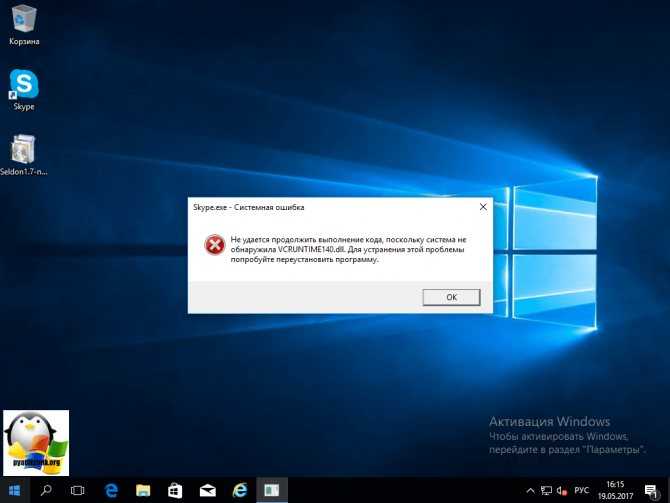 Кликните на ссылку Дополнительные параметры.
Кликните на ссылку Дополнительные параметры.
Нажмите на кнопку «Сброс», затем еще раз, чтобы подтвердить и начать очистку кэша.
Подождите, пока процесс будет завершен, затем перезагрузите компьютер. Если продолжаете сталкиваться с кодом ошибки 0xc00d36cb при выполнении того же действия, перейдите к следующему шагу.
What can be done to address error code 0xc00d36c4?
- By changing the USB driver setting on OS
As discussed above, one of the main reasons for the error is corrupt or out-dated drivers. If this is the case, it can be resolved by reinstalling the drivers using the following steps.
- Click on Windows + X and select Device Manager from the menu that opens
- Find the item ‘Universal Serial Bus Controllers’ and expand the list
- Right-click on the USB driver or any external device in the list and click Uninstall
- Repeat for all devices and restart your computer
- Updating the Codecs
Installing the latest supporting codec for the video, you may be able to fix the error 0xc00d36c4.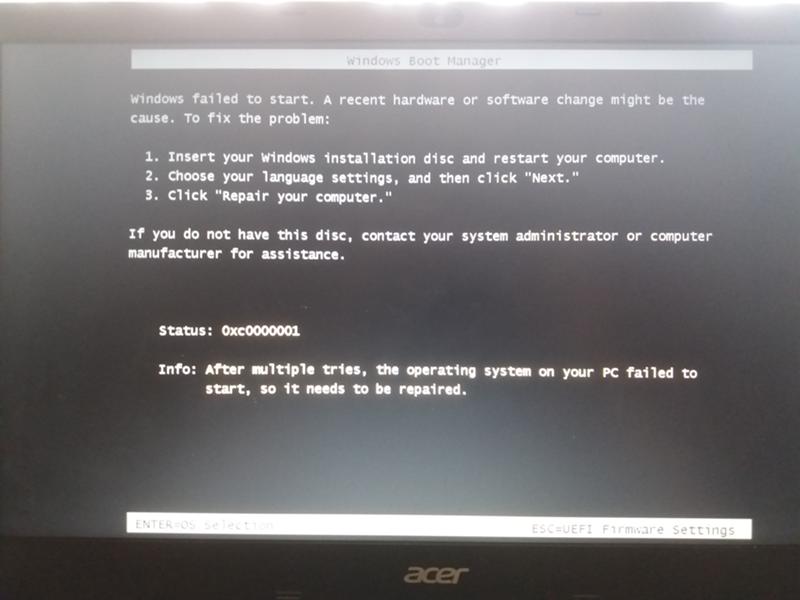 By restarting the media file you will be able to have a playable video file.
By restarting the media file you will be able to have a playable video file.
- Using a versatile media player
Using a versatile media player like VLC media player can really fix the issue. They are compatible with multiple codecs and video file format and play the video without a pause or a playback.
- Remo Repair AVI
If the error 0xc00d36c4 is still not fixed even after following all the above methods, then the video file is corrupted. You need the right repair tool to fix the issue.
Remo Repair AVI has been designed with a robust scanning program which separates audio and video streams of video file to analyze. Later, adjoins them post repair to produce a playable video file. In this process, it doesn’t modify your video file as it works on the read-only methodology. The tool is compatible with repairing DivX, XVID and other file formats.
Are you facing playback, pausing issues while watching your favorite movie or series? Fix video error 0xc00d36c4 issues using the Remo Repair AVI tool. The software is designed with a robust repairing mechanism, which can repair the video within no matter of time.
The software is designed with a robust repairing mechanism, which can repair the video within no matter of time.
Методы решения ошибки 0xc00d36b4
Метод №1 Проверка формата файла
В большинстве случаев, пользователи Windows 10 сталкиваются с ошибкой 0xc00d36b4 потому, что они пытаются запустить в «Музыка Groove» файл, формат которого не поддерживается проигрывателем. Вот список форматов, поддерживаемых Groove:
Не нашли формат своего файла в вышеуказанном списке? Тогда не удивительно, что вы столкнулись с проблемами. В таком случае вы можете либо найти нужный файл в другом формате, либо воспользоваться конвертером.
Метод №2 Повторное включение Windows Media Player
Приложение «Музыка Groove» работает на основе такого системного компонента, как Windows Media Player. Иногда этот компонент может зависнуть или начать функционировать совершенно некорректно. Вам нужно переподключить Windows Media Player в своей системе и посмотреть, исправит ли это ошибку.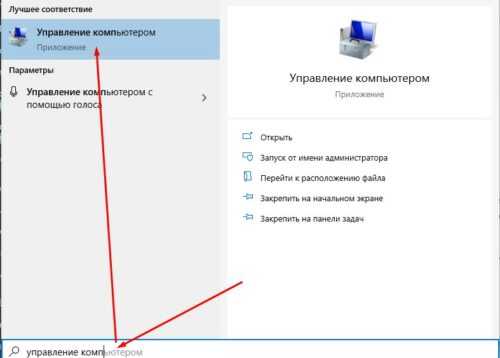
Попробуйте сделать следующее:
- нажмите Windows+R для вызова окошка «Выполнить»;
- впишите appwiz.cpl и нажмите Enter;
- кликните на строчку «Включение или отключение компонентов Windows»;
- найдите в списке раздел «Компоненты для работы с мультимедиа» и раскройте его;
- уберите галочку с компонента «Проигрыватель Windows Media»;
- перезагрузите компьютер;
- снова вернитесь к компонентам Windows и активируйте «Проигрыватель Windows Media»;
- еще раз перезагрузите свой ПК.
Попробуйте открыть нужный вам файл в «Музыке Groove», чтобы проверить наличие ошибки 0xc00d36b4.
Метод №3 Удаление кодеков Nero (если применимо)
Оказывается, приложение «Музыка Groove» не очень то и сильно дружит с кодеками, поставляемыми компанией Nero. Некоторые пользователи утверждают, что им удалось избавиться от ошибки 0xc00d36b4, удалив со своего компьютера кодеки Nero, например, Nero Digital.
Удалить кодеки Nero (как и любое другое ПО) возможно в «Программы и компоненты», доступ к которому можно получить следующим образом:
- нажмите Windows+R;
- впишите appwiz.
 cpl и нажмите Enter.
cpl и нажмите Enter.
Как только избавитесь от кодеков, перезагрузите компьютер и проверьте наличие ошибки 0xc00d36b4.
Метод №4 Изменение формата звука по умолчанию
Некоторым пользователям удалось избавиться от ошибки 0xc00d36b4 на своих компьютерах после смены формата звука по умолчанию. По всей видимости, эти настройки каким-то образом могут вызывать проблемы при открытии файлов в приложении «Музыка Groove».
Итак, попробуйте сделать следующее:
- нажмите Windows+S для вызова поисковика системы;
- пропишите запрос «Параметры воспроизведения звука» и выберите найденный результат;
- опуститесь ниже в окне и кликните на строчку «Панель управления звуком»;
- дважды кликните на свое аудиоустройство, например, колонки или наушники;
- перейдите во вкладку «Дополнительно»;
- в ниспадающем меню формата по умолчанию выберите какую-то иную разрядность, чем та, которая стоит в настоящий момент;
- примените изменения и проверьте наличие проблемы в «Музыка Groove».

Срабатывает, конечно, не в каждом случае, но определенным пользователям в борьбе с ошибкой 0xc00d36b4 помогли именно такие действия.
Создание нового профиля
Если ни один из способов не позволил исправить ошибку 0xc00d36cb, то имеете дело с поврежденным профилем, который препятствует функции воспроизведения.
Откройте окно «Выполнить» сочетанием клавиш Win + R, впишите ms-settings:otherusers для входа в раздел «Семья и другие пользователи».
Кликните на кнопку «Добавить пользователя для этого компьютера».
На следующем экране начните с добавления адреса электронной почты и номера телефона, связанного с вашей учетной записью Майкрософт. Если хотите создать локальную учетную запись, нажмите на кнопку «У меня нет данных для входа этого человека».
Примечание: имейте в виду, что если создадите локальную учетную запись, некоторые онлайн-функции перестанут работать.
Укажите имя пользователя и пароль.
После перезагрузите компьютер и войдите в систему под новой учетной записью. Проверьте, воспроизводятся ли mkv, mp3 или mp4 без ошибки с кодом 0xc00d36cb.
Проверьте, воспроизводятся ли mkv, mp3 или mp4 без ошибки с кодом 0xc00d36cb.
Вопрос от пользователя
Здравствуйте.
Пользуюсь уже как 3-й месяц Windows 10, вроде бы все хорошо. Только вот есть одна проблемка: при попытке воспроизвести некоторые загруженные видео (фильмы) — появляется ошибка «Can’t Play» (фото я вам высылал).
Кстати, таких вот странных файлов мало (поэтому это не так сильно мешает), но всё-таки…
Здравствуйте!
Вообще, Windows 10 (по умолчанию) для воспроизведения мультимедиа файлов использует приложение «Кино и ТВ»(которое не отличается «всеядностью»). И приведенная вами ошибка нередко возникает при воспроизведении некоторых файлов AVI, MP4, MKV (внутри которых могут быть использованы самые разные кодеки).
Пример ошибки на скриншоте ниже…
Ошибка Can’t Play (0xc00d36c4)
Когда нужный кодек в системе есть — видео открывается, когда нет — возникает ошибка (как на скриншоте). Впрочем, вопрос может быть связан и не только с этим…
*
Июньское обновление 2021:
Теперь мы рекомендуем использовать этот инструмент для вашей ошибки.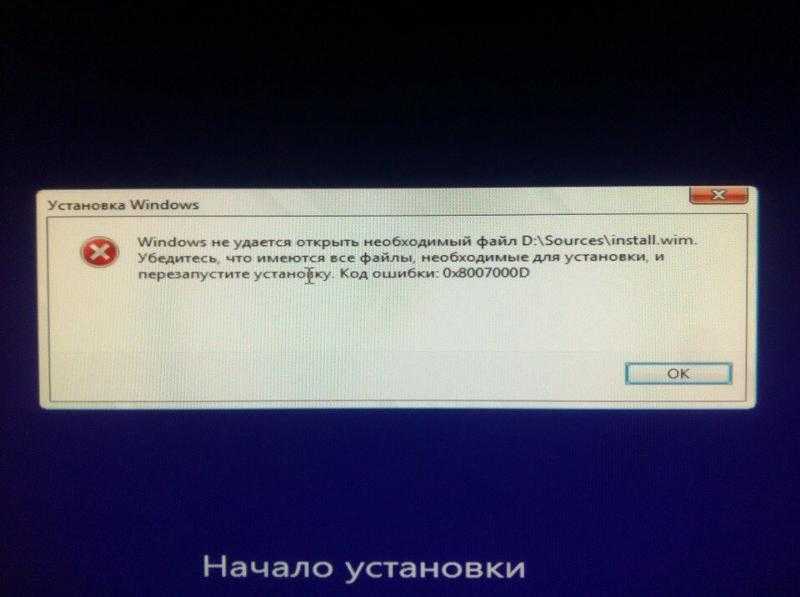 Кроме того, этот инструмент исправляет распространенные компьютерные ошибки, защищает вас от потери файлов, вредоносных программ, сбоев оборудования и оптимизирует ваш компьютер для максимальной производительности. Вы можете быстро исправить проблемы с вашим ПК и предотвратить появление других программ с этим программным обеспечением:
Кроме того, этот инструмент исправляет распространенные компьютерные ошибки, защищает вас от потери файлов, вредоносных программ, сбоев оборудования и оптимизирует ваш компьютер для максимальной производительности. Вы можете быстро исправить проблемы с вашим ПК и предотвратить появление других программ с этим программным обеспечением:
- Шаг 1: (Windows 10, 8, 7, XP, Vista – Microsoft Gold Certified).
- Шаг 2: Нажмите «Начать сканирование”, Чтобы найти проблемы реестра Windows, которые могут вызывать проблемы с ПК.
- Шаг 3: Нажмите «Починить все», Чтобы исправить все проблемы.
К счастью, Windows 10 очень хорошо выявляет и исправляет наиболее распространенные причины, которые влияют на воспроизведение видео. Несколько пользователей Windows 10, которые столкнулись с этим конкретным кодом ошибки, успешно решили проблему, выполнив поиск и устранение неисправностей при воспроизведении видео, чтобы автоматически определить и предоставить соответствующее решение.
Вот краткое руководство по устранению неполадок воспроизведения видео из встроенного меню Windows 10:
- Нажмите Windows + R, чтобы открыть диалоговое окно «Выполнить». Затем введите ms-settings: устранение неполадок и нажмите Enter, чтобы открыть вкладку «Устранение неполадок» на вкладке «Настройки».
- Когда вы окажетесь в окне «Устранение неполадок», посмотрите на правую панель и прокрутите вниз, чтобы найти и решить другие проблемы. Когда вы окажетесь там, нажмите «Воспроизвести видео», затем нажмите «Запустить устранение неполадок» в появившемся контекстном меню.
- После запуска утилиты дождитесь завершения первого сканирования. Эта процедура определяет, применима ли одна из стратегий восстановления, предоставляемых с утилитой, к вашей текущей ситуации. Если найдена подходящая стратегия исправления, нажмите «Применить это исправление», чтобы применить рекомендованную стратегию исправления.
- После применения стратегии восстановления перезагрузите компьютер, чтобы применить изменения, и дождитесь завершения следующей последовательности загрузки.
 После завершения следующей последовательности загрузки повторите действие, которое ранее вызывало ошибку 0xC00D36CB, и убедитесь, что проблема решена.
После завершения следующей последовательности загрузки повторите действие, которое ранее вызывало ошибку 0xC00D36CB, и убедитесь, что проблема решена.
Исправить код ошибки 0xc00d36c4 при воспроизведении видео
Сводка: Вы получаете код ошибки видео 0xc00d36c4 при воспроизведении файлов AVI, MP4 и т. д. на ПК с Windows? В этом посте представлены 8 способов исправить ошибку видео 0xc00d36c4. Также узнайте шаг за шагом, как Stellar Repair for Video эффективно исправляет ошибку 0xc00d36c4.
Содержание
- Что такое ошибка 0xc00d36c4 в видео?
- Как исправить ошибку 0xc00d36c4 в видео?
- 8 Методы устранения ошибки видео 0xc00d36c4
- To Sum Up
- ‘I am getting error code 0xc00d36c4 in MP4 files on Movies & TV app .’
- ‘Android video shows 0xc00d36c4 error on Windows 10 PC.’
- «Код ошибки 0xc00d36c4, не воспроизводятся файлы AVI после того, как я обновил свой компьютер с Windows 7 до Windows 10».

- «Мое видео GoPro на USB-накопителе не воспроизводится. Он выдает ошибку 0xc00d36c4».
Если ваши видео сняты со смартфона, GoPro или других камер, код ошибки 0xc00d36c4 может появиться при попытке воспроизвести их на ПК с Windows.
Обычно возникает после установки Windows или при воспроизведении видео с запоминающего устройства, такого как флэш-накопитель USB или DVD. Иногда видео в приложениях Groove, Xbox или Movies & TV также показывают эту ошибку. Пользователи также могут столкнуться с ошибкой при воспроизведении музыки с DVD/CD в проигрывателе Windows Media.
Рисунок: Сообщение об ошибке 0xc00d36c4 в Windows
Что такое ошибка 0xc00d36c4 в видео?
Сообщение: Этот файл не воспроизводится. Это может быть связано с тем, что тип файла не поддерживается, расширение файла неверно или файл поврежден. 0xc00d36c4.’ — это ошибка Windows, которая может возникать по следующим причинам:
- Медиаплеер не поддерживает формат видеофайла
- Неверное расширение файла
- Видеофайл поврежден
- Драйвер видеоадаптера устарел
- Системные драйверы устарели
- В проигрывателе Windows Media включена функция защиты от копирования (в случае DVD/CD-видео)
Как исправить ошибку 0xc00d36c4 в видео ?
Ошибка обычно возникает из-за несовместимого формата файла или кодека. Таким образом, обходные пути включают либо преобразование формата видеофайла, либо установку поддерживающего кодека. Если видео не воспроизводится даже после преобразования видео или установки кодека, устраните неполадки системных драйверов.
Таким образом, обходные пути включают либо преобразование формата видеофайла, либо установку поддерживающего кодека. Если видео не воспроизводится даже после преобразования видео или установки кодека, устраните неполадки системных драйверов.
Если ни один из этих методов не работает, и вы по-прежнему получаете «этот файл не воспроизводится, ошибка 0xc00d36c4» , значит, видеофайл поврежден и его необходимо исправить с помощью программного обеспечения для восстановления видео.
8 Методы устранения ошибки видео 0xc00d36c4
1. Воспроизведите видео в другом совместимом медиаплеере, таком как VLC player
2. Загрузите недостающие кодеки из Интернета
3. Преобразуйте формат видеофайла
4. Отключите копирование Защита в Windows Media Player
5. Удалите и переустановите все контроллеры USB.
6. Обновите драйвер видеоадаптера
7. Восстановите с помощью программного обеспечения Stellar Repair for Video
8. Попробуйте восстановить AVI в VLC Media Player, чтобы исправить ошибку 0xc00d36c4
Способ 1.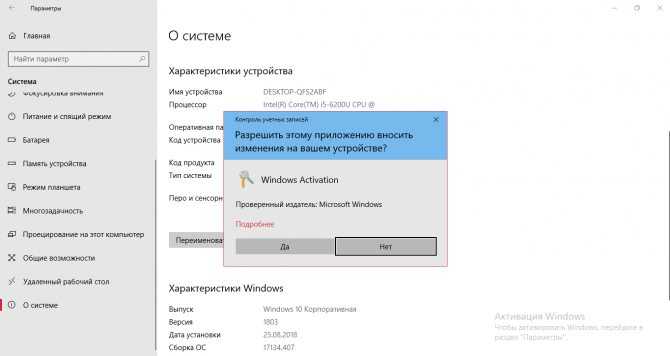 Воспроизведение видео в другом медиаплеере
Воспроизведение видео в другом медиаплеере
Код ошибки 0xc00d36c4 чаще всего возникает из-за неподдерживаемого формата файла или кодека. Воспроизведение проблемного видео в другом медиаплеере часто решает эту проблему. Наиболее предпочтительным проигрывателем в таких случаях является VLC Media Player. Он настроен на воспроизведение большинства форматов видеофайлов.
Помимо VLC, вы можете использовать Winamp, QuickTime, Windows Media Player, KMPlayer или Windows Media Center и т. д.
Способ 2. Загрузите недостающие кодеки
Ошибка видео может быть связана с тем, что на вашем компьютере не установлены один или несколько поддерживающих кодеков. Поэтому загрузите совместимые кодеки для этого конкретного формата видеофайла.
Чтобы автоматически загрузить кодеки для проигрывателя Windows Media, выполните следующие действия:
- В проигрывателе Windows Media 11 выберите Инструменты > Параметры > Плеер.

- Установите флажок Загружать кодеки автоматически . Нажмите
- Теперь воспроизведите видеофайл. Если будет предложено установить кодек, нажмите
Вы также можете загрузить пакет кодеков от стороннего поставщика. Просто убедитесь, что вы выбрали надежного поставщика и сайт.
Дополнительные сведения о кодеках см. на следующем веб-сайте Microsoft:
Подробнее
Способ 3. Преобразование формата видеофайла
Преобразование проблемного видео в другой формат файла может воспроизвести ваше видео. Используйте безопасный инструмент для конвертации видеофайлов, не содержащий вредоносных программ. Существуют как онлайн-конвертеры, так и настольные конвертеры, такие как Stellar Converter for Audio Video и VLC Media Player.
Ниже приведены шаги для преобразования видео с помощью VLC Player:
- Откройте видеофайл с помощью VLC.
- Перейти к Носитель .
 Выберите Преобразовать/Сохранить .
Выберите Преобразовать/Сохранить .
Рисунок: Параметр мультимедиа в VLC Player
- После этого добавьте входные файлы или потоки, которые необходимо перекодировать.
Рисунок: Добавить файл VLC Media Player
- Нажмите Преобразовать/Сохранить .
- В окне Convert выберите Browse , чтобы указать имя и расположение файла в соответствии с параметром Файл назначения .
Рисунок: Окно преобразования в VLC
- Добавить профиль или нажать Изменить выбранный профиль
- Далее нажмите Пуск. Преобразованный видеофайл будет сохранен в указанном месте.
Способ 4. Отключение защиты от копирования в проигрывателе Windows Media
Ошибка 0xc00d36c4 появляется каждый раз, когда вы пытаетесь воспроизвести CD/DVD или музыку с мобильного телефона на компьютере?
Это может быть связано с функцией « Защита от копирования » проигрывателя Windows Media. Таким образом, отключите эту функцию, чтобы исправить ошибку 0xc00d36c4 в музыкальных файлах.
Таким образом, отключите эту функцию, чтобы исправить ошибку 0xc00d36c4 в музыкальных файлах.
Действия по отключению защиты от копирования в проигрывателе Windows Media:
- Откройте проигрыватель Windows Media.
- В левом верхнем углу нажмите Организовать вкладку .
Рисунок: вкладка «Организация» проигрывателя Windows Media
- В раскрывающемся списке выберите Параметры .
- В окне Options щелкните вкладку Rip Music .
Рисунок: Окно Rip Music проигрывателя Windows Media
- В разделе Rip settings снимите флажок Защита от копирования музыки .
- Нажмите OK .
Теперь при воспроизведении музыки с DVD/CD или внешнего устройства код ошибки 0xc00d36c4 не появляется.
Читайте также: Как исправить ошибку: «Проигрыватель Windows Media обнаружил проблему при воспроизведении файла»
Способ 5.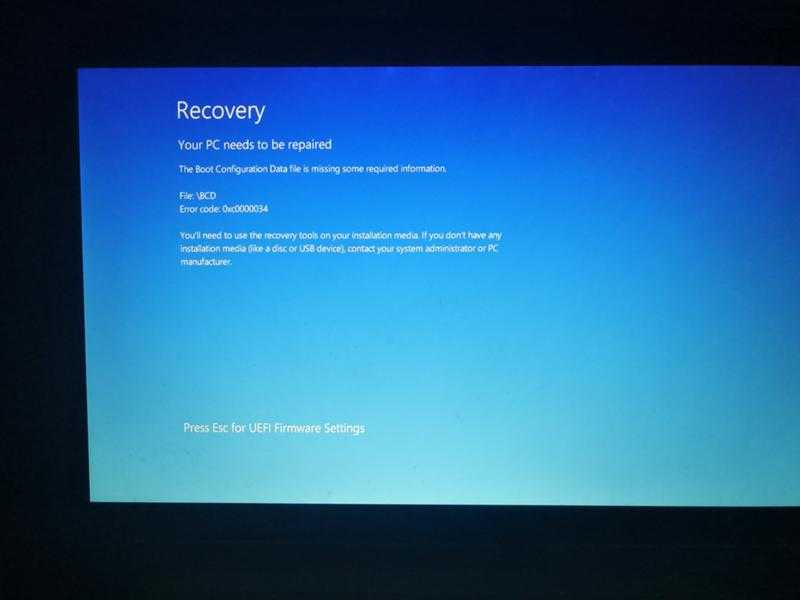 Удалите и переустановите все контроллеры USB также из-за системного конфликта между подключенным внешним носителем (SD-картой, USB-накопителем и т. д.) и вашим компьютером.
Удалите и переустановите все контроллеры USB также из-за системного конфликта между подключенным внешним носителем (SD-картой, USB-накопителем и т. д.) и вашим компьютером.
Чтобы исправить ошибку воспроизведения видео, попробуйте переустановить USB-контроллеры вашей системы.
Действия по удалению и переустановке USB-контроллеров в Windows:
- Нажмите клавишу Win+X и выберите Диспетчер устройств.
Рисунок: Параметры диспетчера устройств в Windows
- В окне диспетчера устройств прокрутите вниз до Контроллеры универсальной последовательной шины и дважды щелкните его.
Рисунок: Контроллеры универсальной последовательной шины в Диспетчере устройств
- Теперь щелкните правой кнопкой мыши каждое USB-устройство по одному в разделе Контроллеры универсальной последовательной шины и выберите Удалить.

Рис. Вариант удаления USB-устройства
- Затем перезагрузите компьютер. Контроллеры USB будут переустановлены.
Теперь подключите USB-устройство к компьютеру и проверьте, устранена ли ошибка видео 0xc00d36c4.
Способ 6. Обновите драйвер адаптера дисплея
Поскольку код ошибки может появиться из-за конфликта оборудования, вы также можете попробовать один раз обновить драйверы дисплея. Это может исправить ошибку видео.
Действия по обновлению драйвера:
- Перейдите в Диспетчер устройств .
- Щелкните правой кнопкой мыши драйвер.
- Щелкните Обновить программное обеспечение драйвера .
- Нажмите Автоматический поиск обновленного программного обеспечения драйвера.
Рисунок: Параметр «Обновить драйвер» в диспетчере устройств
Совет: Если текущий драйвер обновлен, на всякий случай сначала удалите драйвер, а затем переустановите его.
Метод 7: Восстановление с помощью программного обеспечения Stellar Repair for Video
Если проблема с кодом ошибки 0xc00d36c4 не устранена с помощью вышеуказанных методов, возможно, ваше видео повреждено. Единственный способ исправить это — использовать передовое программное обеспечение для восстановления видео, такое как Звездный ремонт для видео .
Широко используемое программное обеспечение абсолютно безопасно для загрузки. Он эффективно восстанавливает любое видео, которое не воспроизводится или выдает такие ошибки, как 0xc00d36c4.
Самодельный инструмент может работать со всеми типами видео, будь то игровые файлы из Xbox, видео, экспортированные из программного обеспечения для редактирования, или сохраненные на жестком диске или USB-плеере. Снятое любой камерой, мобильным телефоном или дроном, программное обеспечение может восстановить все виды поврежденных видеофайлов.
Просто добавьте поврежденное видео в программное обеспечение, нажмите кнопку действия Восстановить и дайте программе выполнить свою работу.
Пошаговое руководство: как восстановить видеофайлы с кодом ошибки 0xc00d36c4
Шаг 1: Нажмите Добавить файл , чтобы добавить поврежденное видео.
Шаг 2: Нажмите Восстановить.
Шаг 3: Просмотрите восстановленные видео и нажмите Сохранить восстановленный файл.
Метод 8. Попробуйте восстановить AVI в VLC Media Player, чтобы исправить ошибку 0xc00d36c4
Бесплатный VLC Media Player имеет функцию восстановления AVI. Попробуйте функцию исправления видеоошибки 0xc00d36c4 в файлах AVI. Если ваш видеофайл отличается от AVI, вы можете переименовать его в AVI, а затем исправить с помощью медиаплеера.
Примечание. Создайте копию исходного видео и используйте ее для восстановления в VLC.
Действия по исправлению видеофайлов с помощью медиаплеера VLC:
- Переименуйте видеофайл в AVI, если это другой формат.

- Запустите VLC Player.
- Нажмите Инструменты сверху .
- В раскрывающемся списке щелкните и следуйте Настройки > Ввод или Кодеки.
Рисунок: Окно настроек в VLC Теперь проверьте, устранена ли ошибка видео. Copy and Paste Hack вы можете попытаться исправить код 0xc00d36c4 Возникает ли код ошибки 0xc00d36c4 при попытке открыть видео, сохраненное на DVD/CD, USB-накопителе и т. д.? Просто скопируйте видеофайл с внешнего накопителя на диск компьютера и воспроизведите его. Этот лайфхак действительно сработал для многих! Подводя итог Код ошибки 0xc00d36c4 при воспроизведении видео связан либо с неподдерживаемым видеоформатом или кодеком, либо с повреждением видеофайла. Если ошибка 0xc00d36c4 по-прежнему возникает, это означает, что видеофайл поврежден. Для решения проблемы требуется программное обеспечение для восстановления видео. Вы можете просто использовать программу Stellar Repair for Video. Инструмент имеет доказанный успех в исправлении поврежденных видеофайлов, которые отображают код ошибки 0xc00d36c4 во время воспроизведения. По любому запросу обращайтесь к нам через комментарии в поле ниже. Stellar Data Recovery предлагает подходящий инструмент восстановления Windows для восстановления всех ваших данных Подробнее Программа Stellar Data Recovery для Mac работает безопасно. Подробнее Комплексное программное обеспечение для восстановления фотографий, музыки и видеофайлов. «У меня есть несколько фильмов, которые я скопировал с DVD-дисков, которые я недавно купил. Я пытаюсь перенести их на USB-устройство, но проблема в том, что видео не играть больше. Я получил код ошибки 0xc00d36c4. Любые идеи о том, как я могу заставить их работать?»
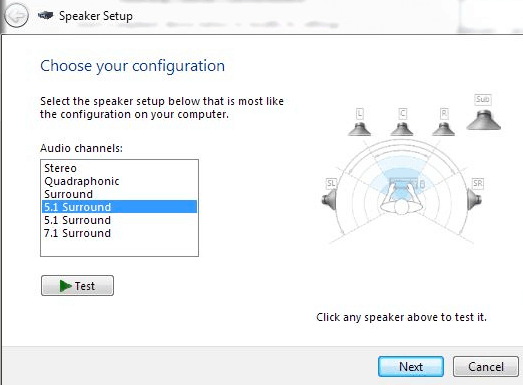 Это также может произойти из-за конфликта компьютера с USB-устройствами. Устранение ошибки следует начинать с установки поддерживающего кодека или преобразования формата видеофайла в другой. Если эти способы не помогают, переустановите или обновите драйвера указанными выше способами.
Это также может произойти из-за конфликта компьютера с USB-устройствами. Устранение ошибки следует начинать с установки поддерживающего кодека или преобразования формата видеофайла в другой. Если эти способы не помогают, переустановите или обновите драйвера указанными выше способами. Самые продаваемые продукты
Stellar Data Recovery Professional для Windows
Stellar Data Recovery Professional для Mac
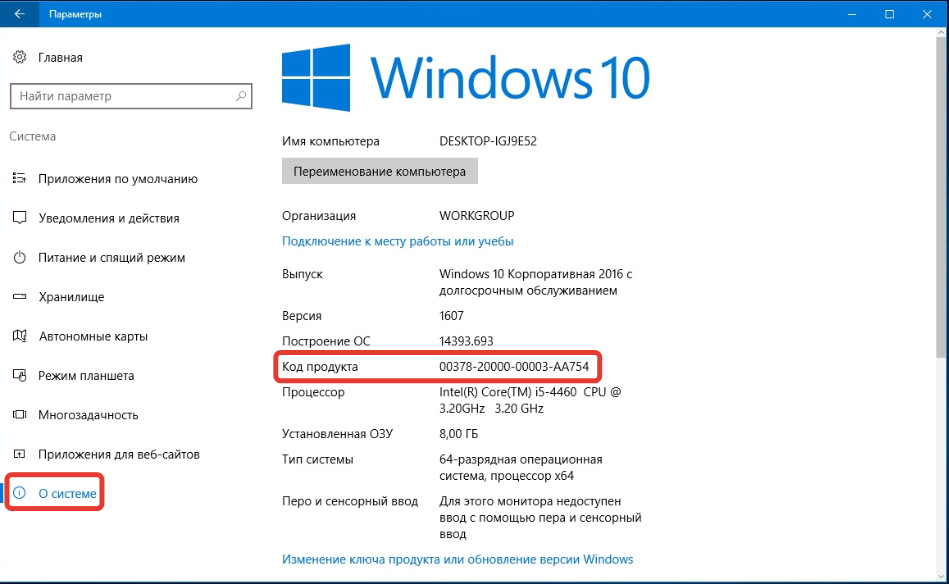 .
. Stellar Photo Recovery
6 методов исправления кода ошибки видео 0xc00d36c4
Многие пользователи Windows сообщают, что видят эту ошибку 0xc00d36c4 при попытке воспроизвести файлы с внешнего устройства, такого как USB-накопитель или DVD. Итак, как они могут решить проблему с невоспроизведением видео? Читая дальше, мы хотели бы объяснить причины и, что более важно, поделиться решениями.
- Формат видеофайла не поддерживается медиаплеером.
- Поврежденные видеофайлы.
- Неверное расширение файла
- Неправильный кодек.

В большинстве случаев при воспроизведении файлов MP4 в Windows 10 появляется ошибка 0xc00d36c4. Если вы столкнулись с той же ошибкой воспроизведения видео, просто продолжайте читать. В этой статье представлены 6 быстрых и безопасных способов исправить ошибку 0xc00d36c4.
- Метод 1. Использование других медиаплееров
- Метод 2. Используйте поврежденный инструмент восстановления MP4
- Способ 3. Изменить расширение видеофайла
- Способ 4. Установите отсутствующие кодеки
- Метод 5. Переместите ваши видеофайлы
- Метод 6. Отключить защиту от копирования
Метод 1. Использование других медиаплееров
Код ошибки 0xc00d36c4 возникает, если у вас есть неподдерживаемый формат файла. Вы можете исправить это, попытавшись воспроизвести проблемный видеофайл с помощью другого проигрывателя.
Популярным видеоплеером для проигрывателя Windows по умолчанию является VLC. Это универсальный инструмент, специально разработанный для воспроизведения практически всех форматов видеофайлов.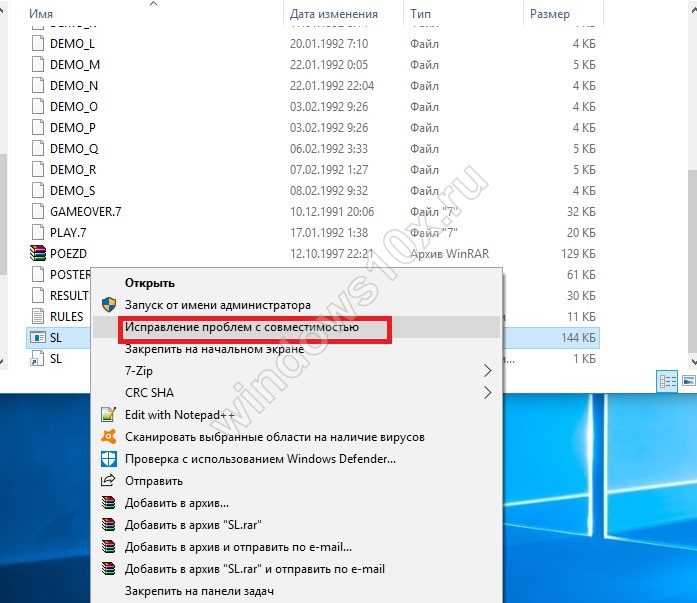 Вам нужно только загрузить VLC, установить его на Windows 10, а затем воспроизвести проблемный файл с помощью этого инструмента.
Вам нужно только загрузить VLC, установить его на Windows 10, а затем воспроизвести проблемный файл с помощью этого инструмента.
Шаг 1 Сначала загрузите медиаплеер VLC. Затем вы можете дважды щелкнуть установочный файл и следовать инструкциям на экране, чтобы воспроизвести видео.
Шаг 2 После установки перейдите к проблемному медиафайлу. Щелкните его правой кнопкой мыши и выберите параметр «Открыть с помощью проигрывателя VLC Media».
Если проигрыватель VLC не работает, попробуйте открыть видеофайл с помощью других проигрывателей, таких как KMPlayer или QuickTime.
Совет. Откройте поврежденные видео с помощью QuickTime.
Способ 2. Используйте поврежденный инструмент восстановления MP4
Пользователи, использующие проигрыватель Windows Media, Xbox Music или Groove, довольно часто сообщают об этой ошибке. Обычно им нравится создавать видео или редактировать видеофайлы, что может легко привести к повреждению видеофайлов. Одним из симптомов может быть этот код ошибки 0xc00d36c4.
Хорошим сообщением является то, что поврежденные видеофайлы всегда можно восстановить с помощью надежных инструментов для восстановления видео, таких как Wondershare Video Repair 9.0004 .
Этот инструмент для восстановления видео специально разработан для устранения любых ошибок или повреждений, допущенных в видеофайле. Он поддерживает широкий спектр поврежденных видео в различных форматах, таких как MP4, MOV, M4V, 3GP, AVI, FLV и т. д.
Wondershare Video Repair хорошо зарекомендовал себя в восстановлении различных кодов ошибок видео с различных устройств, включая Windows. и компьютеры Mac, USB-накопители, карты памяти, камеры и многое другое.
Загрузить | Win Windows версии Скачать | Mac Версия Mac
Как это работает, чтобы помочь вам исправить поврежденные видеофайлы? 3-5 шагов! Давайте посмотрим.
Шаг 1 Добавление видеофайлов с ошибками
Запустив это программное обеспечение, просмотрите папку на компьютере и добавьте видеофайлы во время воспроизведения с ошибкой 0xc00d36c4.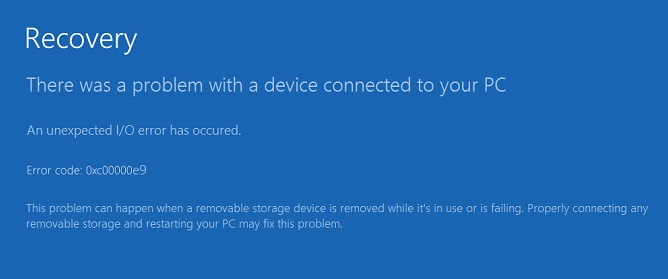 Вы можете загрузить одно видео или несколько видео.
Вы можете загрузить одно видео или несколько видео.
Шаг 2 Восстановление невоспроизводимых видео
Выберите файлы и просто нажмите кнопку «Восстановить», чтобы приступить к исправлению видео с ошибкой 0xc00d36c4.
Загрузить | Win Windows Версия Загрузить | Mac Версия Mac
Шаг 3 Предварительный просмотр и сохранение восстановленных файлов
Вы можете предварительно просмотреть восстановленные видеофайлы. Или просто нажмите кнопку Сохранить , чтобы восстановить не воспроизводимые видеофайлы в нужном месте.
Шаг 4 Добавить образцы видеофайлов
Если вы по-прежнему обнаружите, что видео повреждены, вы можете перейти в режим «Расширенное восстановление видео», который попросит вас добавить образцы файлов с того же носителя и в том же видео. формат. Примеры видео можно использовать для дальнейшего анализа и ремонта.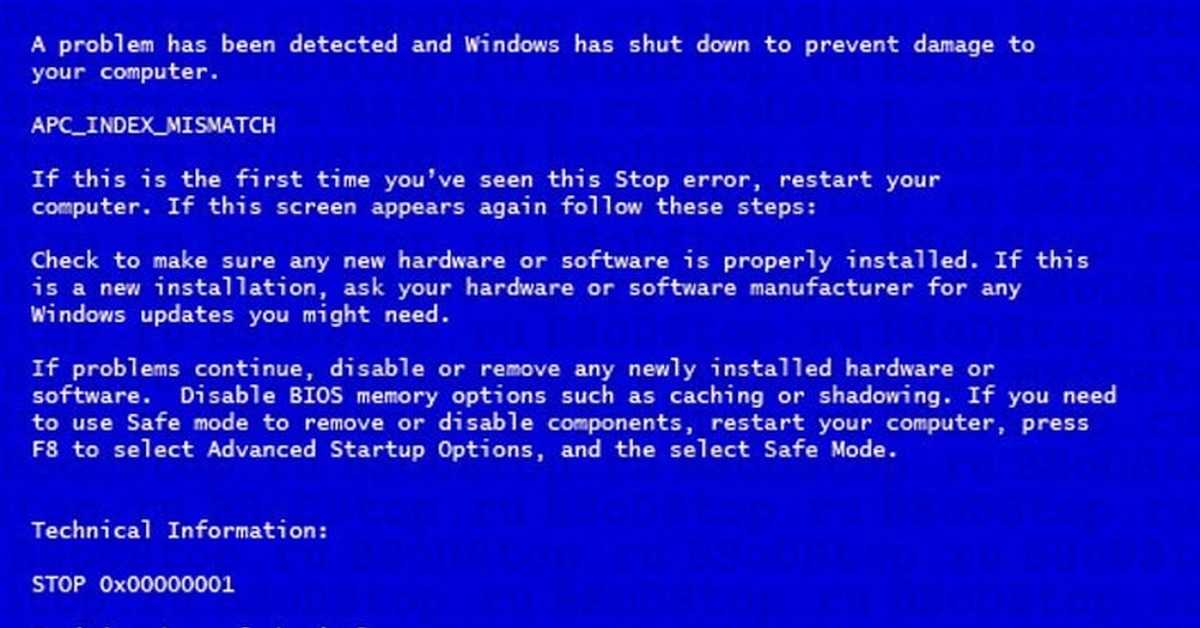
После завершения процесса сохранения отображается подтверждающее сообщение со ссылкой на местоположение сохраненных видеофайлов. Таким образом, вы можете легко и без проблем удалить все ошибки в ваших видеофайлах.
Итак, это простой, быстрый и простой способ восстановить поврежденный или сломанный файл MP4. Просто бесплатно скачайте его и попробуйте. Это работает для вас.
Загрузить | Win Windows Версия Загрузить | Mac Версия Mac
Способ 3. Изменение расширения видеофайла
Если используемый медиаплеер не поддерживает формат видеофайла mp4, преобразование его в жизнеспособный формат всегда может устранить ошибку 0xc00d36c4.
Одним из простых способов изменить расширение видеофайла является использование онлайн-конвертера видео. И здесь мы покажем вам шаги, чтобы отобразить расширение файла в Windows 10.
Шаг 1 Откройте проводник с помощью окна поиска Windows (введите и введите) или значка на рабочем столе.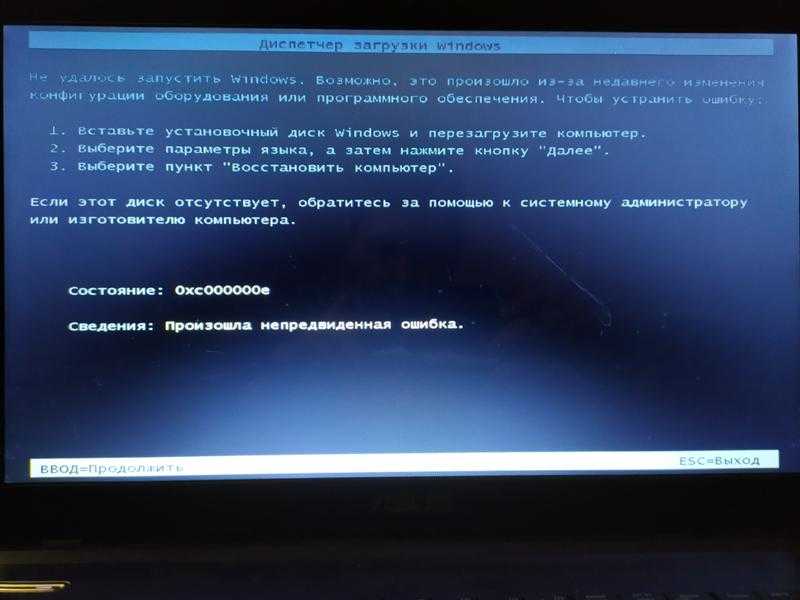
Шаг 2 Проверьте «Расширения имен файлов». Если вы не можете предварительно просмотреть расширение видеофайла, просто проверьте эту функцию на вкладке «Вид». Не работает? Нажмите «Параметры» и двигайтесь вперед.
Шаг 3 Нажав «Параметры» > «Просмотр», снимите флажок «Скрывать расширения для известных типов файлов».
С помощью простых шагов вы легко узнаете расширение файла вашего поврежденного видео. И тогда вам нужно прибегнуть к инструменту для преобразования формата видео.
Способ 4. Установите отсутствующие кодеки
Всякий раз, когда вы пытаетесь воспроизвести файл mp4 на несовместимом видеоплеере, обязательно появится ошибка 0xc00d36c4. Примером этого является использование проигрывателя Windows Media по умолчанию, который в большинстве случаев не поддерживает файлы mp4.
В этом случае постарайтесь скачать и установить кодеки для конкретного плеера. Кодеки — это программы, предназначенные для того, чтобы помочь вашему компьютеру кодировать и декодировать цифровые данные в видеофайлах. В медиаплеере Windows 10 выполните следующие действия:
В медиаплеере Windows 10 выполните следующие действия:
Шаг 1 Перейдите на вкладку инструментов проигрывателя, затем найдите параметры, затем проигрыватель.
Шаг 2 Появится флажок «Загружать кодеки автоматически», и все, что вам нужно сделать, это нажать «ОК».
Шаг 3 Если вы правильно выполнили вышеуказанные шаги, вы сможете воспроизвести определенный видеофайл. Если вам будет предложено установить кодеки, согласитесь, нажав «Установить».
В качестве альтернативы вы можете использовать сторонние пакеты кодеков. Примером может служить пакет кодеков K-Lite. Только не забудьте перезагрузить компьютер после установки.
Если ваши видеофайлы повреждены или испорчены, вы можете попытаться восстановить исходные файлы видео с вашего компьютера или USB-накопителя. Получите решение для восстановления удаленных или потерянных видео на компьютере с Windows.
Способ 5. Переместите ваши видеофайлы
Другим простым решением может быть перемещение невоспроизводимых медиафайлов из внешнего хранилища, такого как USB-накопитель или DVD-диск, на внутренний жесткий диск вашего компьютера.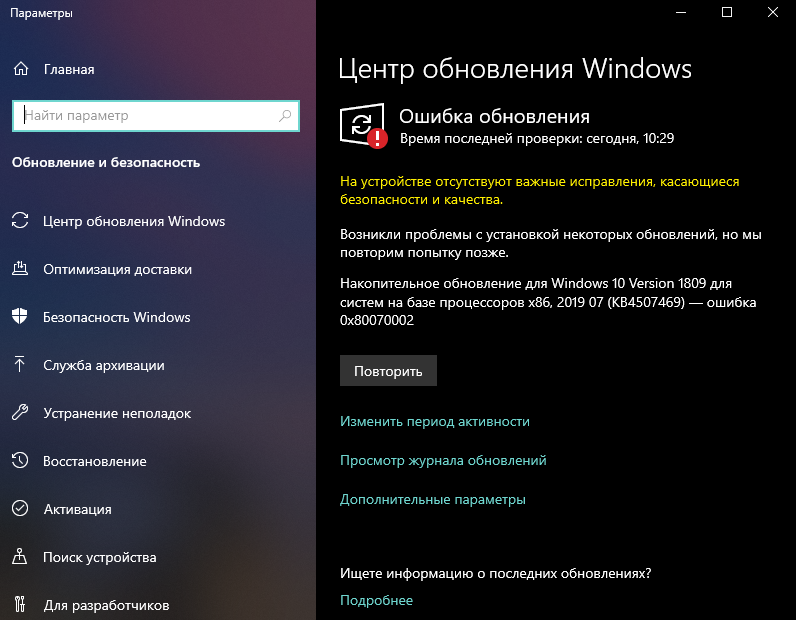 Этот метод быстрый и безопасный.
Этот метод быстрый и безопасный.
Как мы все знаем, компьютеры Windows или Mac предоставляют множество функций и методов для осуществления передачи. Как и сочетания клавиш: Ctrl + C и Ctrl + V.
Вам нужно выбрать файлы на внешнем диске и скопировать их через команду Ctrl+C. А затем вставьте их во внутреннюю память через Ctrl+V. После этого медиафайлы можно будет плавно открывать.
Если вы обнаружите, что они не открываются или не воспроизводятся, возможно, они уже повреждены. Просто загрузите инструмент для восстановления видео Wondershare и восстановите файлы MP4, выполнив 3 этапа и без каких-либо хлопот.
Способ 6. Отключить защиту от копирования
Проигрыватель Windows Media защищает медиафайлы, которые он записывает, с настройками по умолчанию. Уже одно это делает невозможным открытие видеофайлов в других проигрывателях. Отключение этой функции позволит вам избавиться от ошибки 0xc00d36c4 MP4. Задействованные шаги:
Шаг 1 Откройте проигрыватель Windows Media.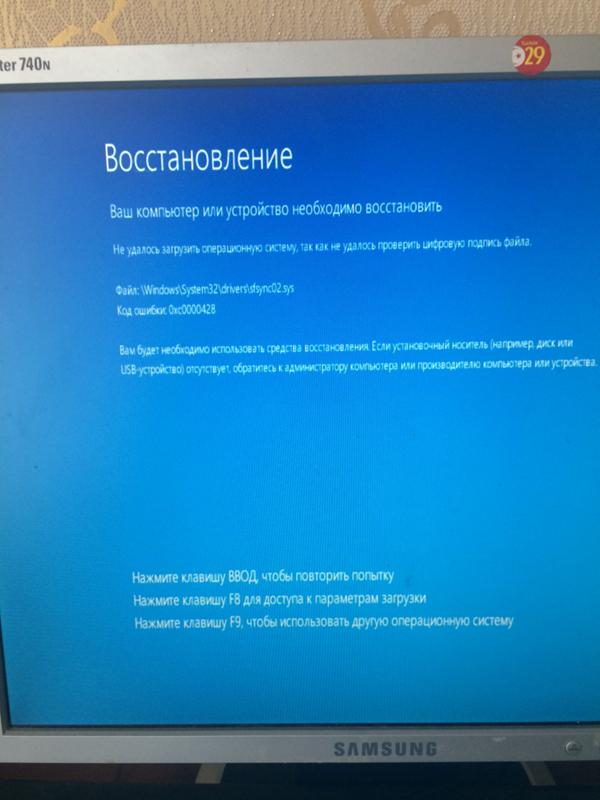
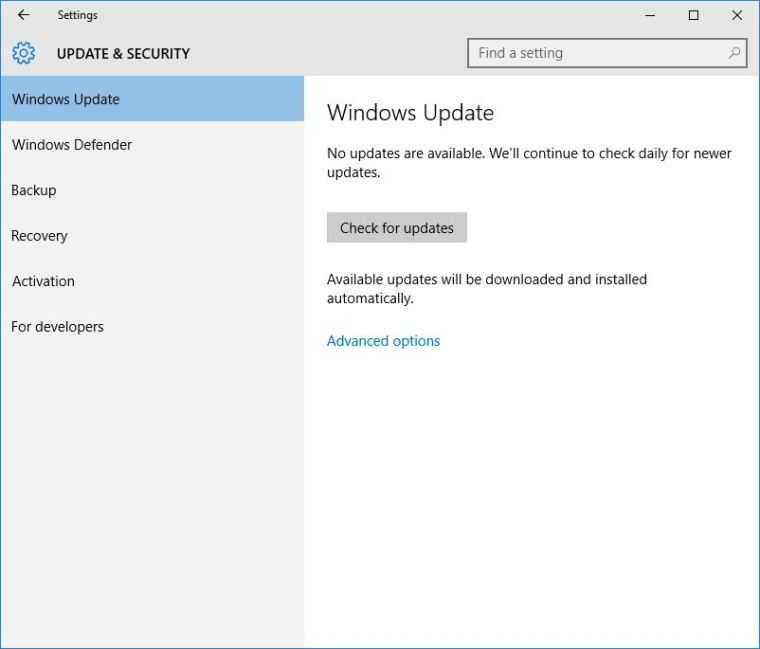 cpl и нажмите Enter.
cpl и нажмите Enter.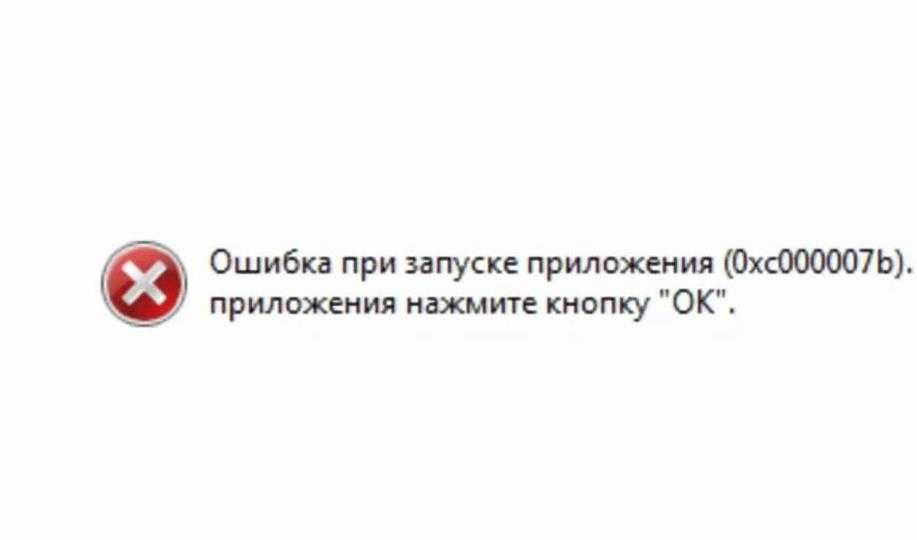
 После завершения следующей последовательности загрузки повторите действие, которое ранее вызывало ошибку 0xC00D36CB, и убедитесь, что проблема решена.
После завершения следующей последовательности загрузки повторите действие, которое ранее вызывало ошибку 0xC00D36CB, и убедитесь, что проблема решена.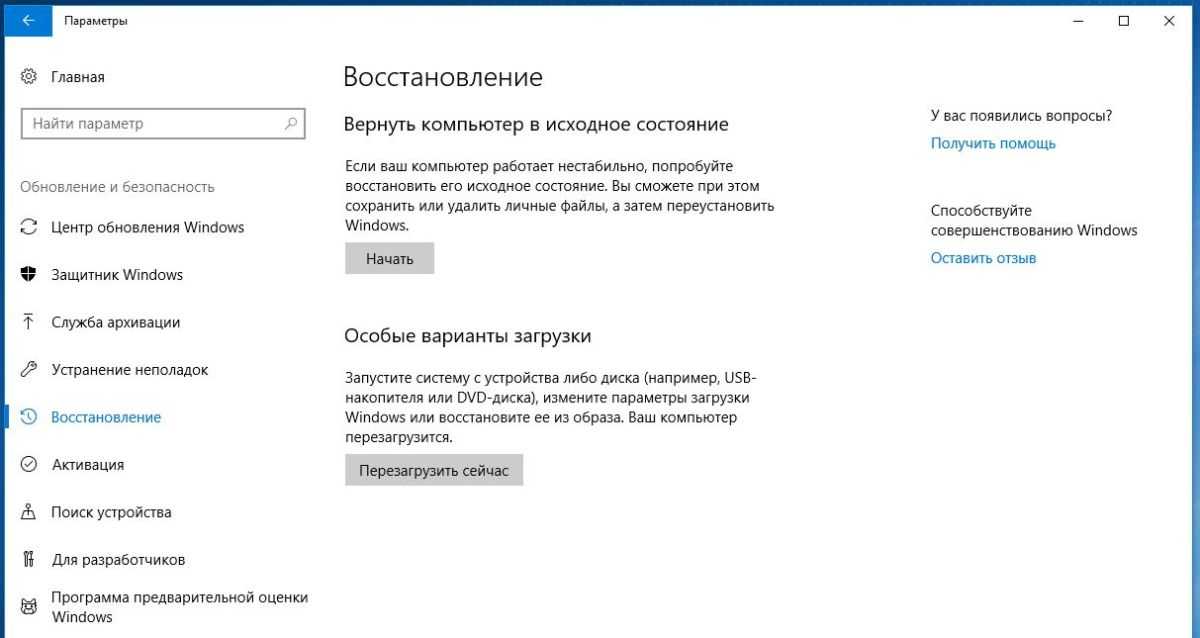

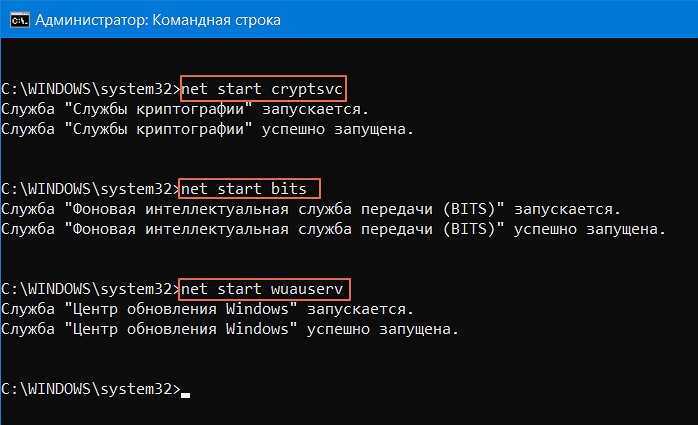 Выберите Преобразовать/Сохранить .
Выберите Преобразовать/Сохранить .